Selecione qualquer tópico abaixo para saber mais sobre funcionários na Northwind Developer Edition.
Os funcionários têm um formulário dividido que funciona como uma lista e um formulário de detalhes.
Use funcionários para adicionar novos funcionários e atualizar informações sobre funcionários existentes.
Selecione a guia Funcionários na Faixa de Opções para exibir funcionários no formulário Lista de Funcionários, frmEmployeeList, que é um Formulário Dividido com os seguintes recursos:
-
A parte superior do formulário é uma exibição única de um funcionário.
-
A parte inferior do formulário é uma exibição datasheet de todos os funcionários.
-
Selecionar um funcionário em qualquer parte também define o foco para esse funcionário na outra parte do formulário dividido.
-
Você pode adicionar, editar ou excluir Funcionários em qualquer parte do Formulário dividido.
-
O uso de um formulário dividido com a parte de exibição de folha de dados pressupõe que a fonte de registro do formulário tenha vários registros.
Impacto potencial do desempenho de um Formulário Dividido
A maioria dos desenvolvedores prefere não carregar uma tabela ou consulta não filtrada como uma fonte de registro para um formulário. Filtrar um formulário para um único registro minimiza a quantidade de dados a serem transferidos da tabela para o formulário. Com uma tabela de acesso local, a diferença entre carregar uma fonte de registro filtrada e uma pequena fonte de registro não filtrada pode ser pouco perceptível. No entanto, esse desempenho é perdido quando as tabelas access são substituídas por um banco de dados remoto baseado em servidor, como SQL Server.
A tabela de funcionários em Northwind não deve crescer muito grande, então é um candidato para uma fonte de registro não filtrada. No entanto, formulários associados a outras tabelas, como detalhes da ordem - que potencialmente crescerão para muitos milhares de registros - não são candidatos para um recurso de registro não filtrado.
EDITANDO FUNCIONÁRIOS
Ao adicionar ou editar registros em um formulário dividido, os usuários podem inserir valores no modo de exibição de formulário ou na exibição de folha de dados. Alguns campos são necessários, alguns são opcionais. O formulário valida a presença de valores em campos necessários. Confira Validação de Campo Obrigatório abaixo.
Tabelas de pesquisa, listas de valores e controles suspensos
-
A lista suspensa Títulos limita as entradas a uma lista de títulos pré-selecionados. Os títulos estão em uma tabela de pesquisa chamada Títulos.
-
Algumas opções esperadas já estão armazenadas na tabela de pesquisa, mas os usuários podem adicionar novos títulos à tabela de pesquisa, usando o comportamento padrão do Access para a caixa de combinação ou controles suspensos.
-
A propriedade Limite para Lista da caixa de combinação Título é definida como Sim e o formulário de edição para Títulos é identificado na propriedade Editar Formulário de Itens de Lista. A seleção da lista suspensa no formulário exibe o ícone de edição na borda inferior.
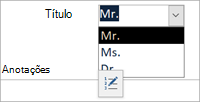
-
Clicar no ícone de edição abre o formulário de edição Títulos , frmEmployeeTitles, no qual você pode alterar ou adicionar à lista de títulos aprovados.
NOTA:Na maioria dos ambientes de produção, a edição ou a adição de títulos seria limitada a usuários com privilégios aprimorados.
Self-Referential Campos de pesquisa
A função do funcionário ilustra o conceito de um campo de ID Self-Referential. Para dar suporte à designação do supervisor de um funcionário, a tabela tem um campo SupervisorID com EmployeeIDs para outros funcionários. Para designar um supervisor, o EmployeeID para outro funcionário é inserido neste campo. O acesso impõe integridade referencial nessa relação.
O SupervisorID é implementado no formulário de funcionário como uma caixa suspensa ou combinação; sua origem de linha é um conjunto filtrado de registros da tabela Funcionário. Como é auto-referencial, a consulta deve excluir o Próprio EmployeeID do funcionário selecionado. Por exemplo, o rowsource para SupervisorID para Employee Karen Finster não inclui o próprio EmployeeID da Karen. Ela não pode ser sua própria supervisora.
Campos e controles de anexo
As imagens dos funcionários são armazenadas em um campo de anexo na tabela. Você adiciona novas imagens ou altera imagens existentes, usando o comportamento padrão de acesso para campos de anexo.
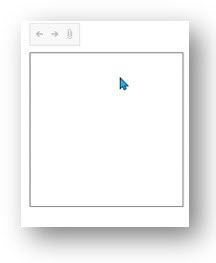
NOTA: Incluímos um campo de anexo na tabela Funcionário para ilustrar o recurso no Access. As imagens inseridas aumentam o tamanho dos accdbs e, portanto, não são consideradas uma prática recomendada. Avalie cuidadosamente seu ambiente antes de implementá-lo em um aplicativo de produção. A alternativa preferida é uma pasta de rede que armazena todas as imagens e um link em um campo de texto na tabela que contém o caminho para a imagem, em vez do campo Anexo.
Subforma com informações relacionadas
O Subforma de Pedidos (no lado direito do formulário Funcionário) exibe pedidos recentes (se houver) manipulados pelo funcionário. O subforma lista pedidos no Modo de Exibição de Folha de Dados, classificado como mais recente para o mais antigo. Para editar uma ordem existente para esse funcionário, clique na ID do Pedido hiperlinkada # no subforma De pedidos.
Fonte de registro do Formulário de Funcionário
Uma consulta chamada qryEmployees retorna os registros no formulário. Usar uma consulta, em vez da tabela, geralmente é considerado uma prática recomendada. A consulta retorna registros somente de uma tabela. Além disso, uma consulta pode ser parametrizada para limitar o número de registros retornados.
-
A cláusula Selecionar dessa consulta usa o curinga '*' para retornar todos os campos da tabela Funcionário.
-
Dois campos calculados na consulta retornam FirstName LastName e LastName, FirstName.
Valores calculados em controles
NOTA: Os campos calculados não são armazenados na tabela. No entanto, eles estão disponíveis na fonte de registro do formulário.
A maioria dos controles no formulário Funcionário está habilitada para que você possa selecioná-los com o mouse ou a guia neles e não estão bloqueados para que sejam editáveis.
Além do comportamento interno do Access, os Subs e Funções do VBA em formulários, em controles em formulários e em módulos autônomos executam a lógica básica necessária para os funcionários. A seção a seguir descreve as funções e o código que implementa essas funções.
Ação de controle interna
O comportamento padrão do Seletor de Registros do formulário:
-
Clicar à esquerda no seletor de registro à esquerda de um formulário em modo único salva o registro atual com qualquer edição. Salvar clicando à esquerda no seletor de registro dispara subs e funções VBA apropriados.
-
Clicar com o botão direito do mouse no seletor de registro à esquerda de um formulário na exibição única aparece um menu para executar ações como Cortar, Copiar ou Colar um registro. Excluir ou cortar um registro dispara a função EmployeeCanBeDeleted descrita abaixo.
-
Os Seletores de Registro devem estar habilitados para um formulário para que esse comportamento padrão esteja disponível.
Integridade referencial para registros no formulário
A Integridade Referencial impede a exclusão de funcionários que têm registros filho em tabelas relacionadas. Portanto, o Access gera um erro se um usuário tentar excluir um registro com registros filho. O Northwind Employee form Access substitui mensagens de erro genéricas e padrão em relação à integridade referencial por mensagens personalizadas.
O código no procedimento Excluir do formulário responde a tentativas de cortar um registro do menu com o botão direito do mouse ou excluir um registro usando a chave Excluir .
Uma Função Privada, EmployeeCanBeDeleted, verifica registros relacionados para esse funcionário nas tabelas Pedidos, Pedidos de Compra, Funcionários e Privilégios dos Funcionários .
Se eles forem encontrados, essa função suprimirá a mensagem de erro padrão e informará o usuário do motivo pelo qual o registro não pode ser excluído usando a mesma caixa de diálogo genérica que o Formulário do Cliente usa para notificar o usuário do motivo pelo qual o Cliente não pode ser excluído.
Algoritmo de
Os funcionários implementam a validação e o tratamento padrão de erros. Há dois tipos de validação para controles.
-
Campos necessários
-
Formatos padrão
Validação de campo necessária
Três campos são necessários para todos os funcionários:
-
First Name
-
Last Name
-
Cargo
Nesta versão do Desenvolvedor, o evento Antes da Atualização do formulário valida os campos necessários. Se um usuário tentar salvar um registro de funcionário sem valores para um ou mais campos necessários que não têm uma validação de valor cancelará a salvação e destacará todos os campos necessários que não têm um valor. No formulário Funcionário no Northwind, a validação de campo necessária é tratada pelo evento Before Update do formulário, não pelos controles individuais.
O evento Antes da Atualização do Formulário de Funcionário valida a presença de valores para os três campos necessários. Salvar um registro de funcionário novo ou editado dispara o evento Before Update do formulário, que chama Funções Públicas que marcar e respondem à presença ou ausência dos valores necessários.
O módulo modValidation contém estas funções:
-
ValidateForm
-
IsValidForm
-
HighlightInvalidControls
-
HighlightControl
-
ValidateForm_RemoveHighlights
Gerenciando novos funcionários
Clicar no botão Adicionar Funcionário executa o sub-btnNewEmployee_Click privado para:
-
salvar o registro atual e
-
definir o foco do formulário como um novo registro
'
Curinga vs Campos Nomeados em uma consulta Selecionar
A cláusula SELECT em qryEmployees usa o caractere curinga "*" para selecionar TODOS os campos na tabela. O design de consulta curinga inclui automaticamente todos os campos recém-adicionados de uma tabela subjacente, o que não é possível com uma lista de campos específicos. Por outro lado, pode-se listar campos específicos para restringir o conjunto de registros retornado apenas aos campos necessários em um formulário somente de exibição, por exemplo.
Opções de design apropriadas
Seus designs devem ser baseados na abordagem apropriada para seus requisitos. Embora, quando viável, a preferência normalmente iria para a abordagem menos provável de exigir manutenção futura (ou seja, a abordagem curinga).
ComboBoxes vinculados a tabelas de pesquisa – duas abordagens
Itens relacionados, como o Supervisor de um funcionário, são exibidos em Dropdowns ou Comboboxes em formulários. Somente a Chave Estrangeira para SupervisorID é necessária na consulta de fonte de registro do formulário, pois esse campo está vinculado ao campo Foreign Key (SupervisorID). A caixa de combinação também exibe o valor de texto correspondente.
Uma caixa de combinação de duas colunas com uma coluna de ID oculta e uma coluna de descrição visível faz com que isso funcione. No Formulário do Funcionário, a caixa de combinação Supervisor está associada a uma consulta simples de duas colunas. Consulte a propriedade RowSource para Supervisor.
Em alguns casos, no entanto, uma tabela de pesquisa não tem chave primária separada e, portanto, o valor de texto em si é a Chave Primária.
Quando uma lista de valores possíveis é pequena e altamente estável, como o título de um funcionário, geralmente é chamada de Domínio Fechado. Não é comum alterar ou adicionar valores para Título. Tabelas de pesquisa de domínio fechado são candidatos para a abordagem de consulta de uma coluna.
No formulário Funcionário, a caixa de combinação Título está vinculada a uma consulta de uma coluna de Títulos. Consulte a propriedade RowSource para Títulos.
-
Saiba mais sobre a Divisão de Formulários
-
Saiba mais sobre Integridade Referencial
-
Northwind 2.0 Developer Edition: todos os tópicos
-
Northwind 2.0 Developer Edition: coisas que você deve saber










